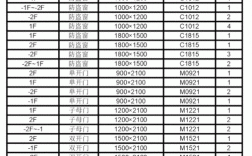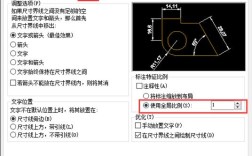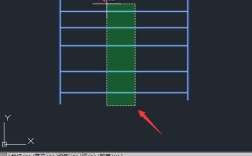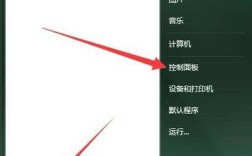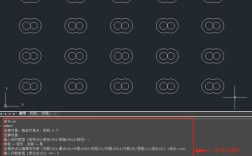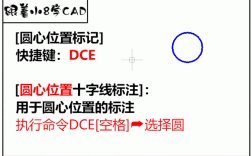在UG8.0软件中,草图是三维建模的基础,草图命令的熟练掌握直接关系到后续特征创建的效率与准确性,UG8.0的草图功能强大且命令丰富,涵盖了草图环境的设置、几何图形的绘制、编辑以及约束等多个方面,通过系统学习和实践应用,能够高效完成复杂二维轮廓的设计,以下将详细解析UG8.0中常用的草图命令及其应用场景。

草图环境与基础绘制命令
进入UG8.0的“建模”模块后,通过“插入”→“草图”命令或直接点击“草图”工具栏中的按钮,选择基准平面或已有平面进入草图环境,草图环境默认提供“草图曲线”工具栏,包含核心绘制命令:
- 轮廓:用于连续绘制直线和圆弧,可根据需要在直线与圆弧之间切换,适合创建由多个线段组成的简单轮廓。
- 直线:通过指定两点或输入长度与角度创建直线,支持“增量输入”模式,可精确控制直线参数。
- 圆弧:提供“三点圆弧”“中心点-起点-终点圆弧”和“相切圆弧”三种方式,相切圆弧”常用于连接已有曲线,确保相切连续性。
- 圆:支持“圆心-半径”“三点圆”和“相切圆”模式,“相切圆”可快速创建与三条直线或圆弧相切的圆。
- 矩形:提供“两点矩形”“三点矩形”“从中心矩形”三种选项,三点矩形”通过指定三个角点(第一个点为起点,第二个点确定对边方向,第三个点确定大小),灵活性较高。
- 多边形:通过设置边数(3-120边)、内切圆半径或外接圆半径创建正多边形,适用于螺母、螺栓头等标准件轮廓。
- 艺术样条:通过控制点创建自由曲线,支持“通过点”和“根据极点”两种方式,常用于汽车、家电等产品的流线型轮廓设计。
草图编辑与修改命令
草图绘制完成后,常需通过编辑命令调整几何形状,UG8.0提供了高效的编辑工具:
- 快速修剪:通过鼠标拖拽修剪曲线,支持“边界修剪”和“修剪至延伸”模式,例如按住鼠标左框选需修剪的曲线部分,系统自动判断边界进行修剪。
- 延伸:将曲线延伸至指定边界,可选择“延伸至相交”或“延伸指定长度”,适用于轮廓尺寸调整。
- 倒斜角:提供“对称倒斜角”“非对称倒斜角”和“角度-距离倒斜角”三种方式,可精确设置倒斜角尺寸,常用于零件边缘过渡。
- 圆角:支持“修剪”和“不修剪”模式,可设置半径大小和“继承”选项(继承已有圆角半径),适合轮廓圆角处理。
- 镜像:选择中心线和需镜像的曲线,一键生成对称图形,极大提高对称轮廓(如轴类零件端面)的设计效率。
- 偏置曲线:将现有曲线按指定距离偏置,可设置“距离”“对称偏置”和“端盖延伸”选项,常用于创建法兰、垫片等轮廓的内外边界。
- 阵列曲线:通过“线性阵列”“圆形阵列”和“常规阵列”将曲线按规律复制,圆形阵列”需指定旋转轴、数量和角度,适用于均布孔、齿槽等特征。
草图约束与定位命令
约束是草图设计的核心,通过几何约束和尺寸约束确保轮廓的精确性和稳定性。
- 几何约束:定义曲线间的位置关系,常用类型包括:
- 重合:使点与点、点与曲线或曲线与曲线端点重合;
- 同心:使多个圆或圆弧圆心重合;
- 相切:使曲线与曲线相切;
- 平行/垂直:使直线间平行或垂直;
- 水平/竖直:约束直线为水平或竖直方向。
几何约束可通过“自动判断约束”自动添加,也可手动选择曲线后通过“约束”工具栏指定。
- 尺寸约束:通过标注尺寸控制几何形状大小,包括:
- 水平/竖直尺寸:标注水平或竖直方向距离;
- 平行/垂直尺寸:标注平行或垂直于两点的距离;
- 角度尺寸:标注两直线夹角;
- 直径/半径尺寸:标注圆或圆弧的直径/半径。
尺寸标注后,双击尺寸值可直接修改,草图将自动更新形状。
- 定位尺寸:用于将草图轮廓相对于基准或已存在特征定位,提供“水平”“竖直”“平行”“垂直”“点到点”等定位方式,确保草图在三维空间中的准确位置。
草图管理与高级应用
UG8.0的草图管理功能支持复杂设计需求:
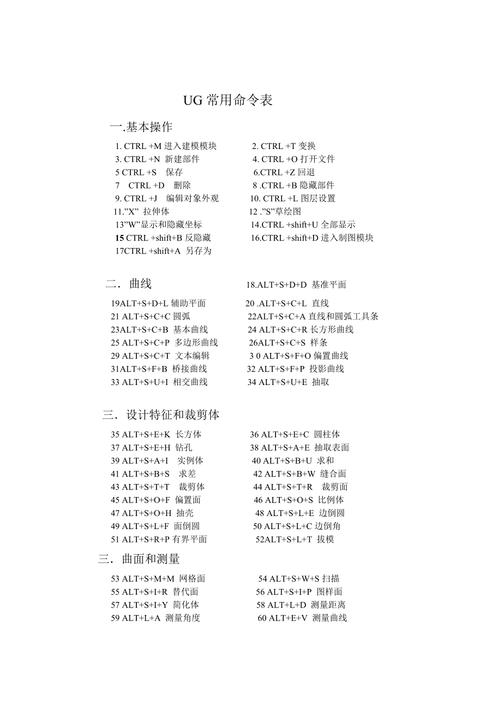
- 草图重新附着:在草图绘制完成后,可通过“重新附着”命令将草图迁移至其他基准平面或曲面,避免重新绘制。
- 草图拖拽:按住鼠标左键拖拽曲线或约束点,实时预览草图形状变化,直观调整轮廓。
- 草图动画:通过“动画尺寸”命令,使指定尺寸在一定范围内变化,动态观察草图形状变化,用于验证设计合理性。
- 草图派生:基于现有草图创建派生草图,原草图修改后派生草图同步更新,适用于系列化零件设计。
草图命令综合应用示例
以绘制“带键槽的轴截面轮廓”为例:
- 进入草图环境,选择“XY平面”为基准平面;
- 使用“轮廓”命令绘制轴的外圆(直径50mm)和内孔(直径30mm),通过“同心”约束使两圆圆心重合;
- 使用“矩形”命令在轴一侧绘制键槽(宽度12mm,深度5mm),通过“重合”约束使键槽底边与内孔上边重合;
- 使用“修剪”命令删除键槽内多余曲线,通过“水平”和“竖直”尺寸约束键槽位置;
- 完成后退出草图,通过“拉伸”命令生成三维实体。
相关问答FAQs
问题1:UG8.0草图中“自动判断约束”和“手动添加约束”有何区别?如何选择?
解答:“自动判断约束”在绘制曲线时自动应用预设约束(如重合、水平等),提高效率,但可能添加不必要的约束;“手动添加约束”需用户根据设计需求主动选择曲线和约束类型,控制更精准,对于简单轮廓,可开启“自动判断约束”快速绘制;对于复杂或需严格控制的轮廓(如配合件),建议关闭“自动判断约束”,手动添加必要的约束,避免过约束或欠约束。
问题2:草图中的“过约束”和“欠约束”如何判断和解决?
解答:过约束是指草图中的约束或尺寸数量超过确定形状所需的自由度,状态栏会提示“过约束”,曲线颜色变为红色;欠约束是指约束不足,草图仍可移动或变形,状态栏提示“欠约束”,曲线颜色为黄色,解决过约束需删除多余约束或尺寸;解决欠约束需添加必要的几何约束(如重合、平行)或尺寸约束,直至状态栏提示“ fully constrained”(完全约束),曲线颜色变为绿色。